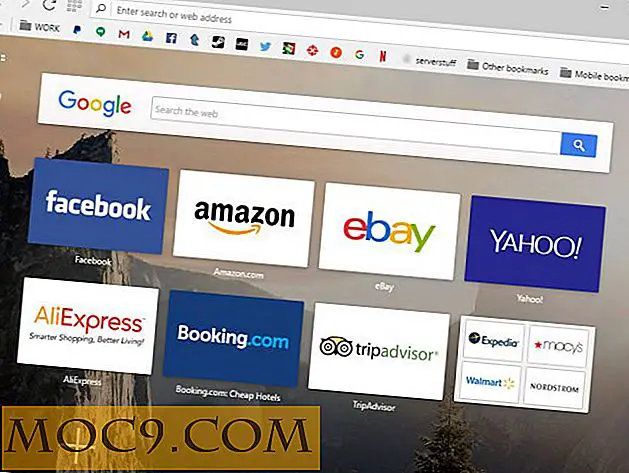QTodoTxt - לקוח toIo.txt GUI עבור לינוקס
בין אם זה החיים האישיים שלך או החיים המקצועיים, היכולת שלך לנהל משימות משחק תפקיד מפתח בקביעת כמה אתה פרודוקטיבי. אמנם זה קל לנהל קומץ של משימות, דברים מקבלים מבולגן כאשר הרשימה גדלה זמן רב. הודות לטכנולוגיה, קיימים מספר כלי תוכנה המסייעים לך לנהל את המשימות שלך ביעילות.
אם אתה משתמש לינוקס, אתה תהיה שמח לדעת כי אין מחסור של יישומים לניהול משימות עבור מערכת ההפעלה. עם זאת, מה שחשוב הוא שתבחר את אחד שמתאים לדרישות שלך הכי טוב. יש לנו כבר מכוסה כמה לינוקס טודו יישומים בעבר, והפעם נדון בכלי שנקרא QTodoTxt.
הערה : כל ההוראות והפקודות המוזכרות במאמר זה נבדקו על אובונטו 16.04LTS.
QTodoTxt
QTodoTxt הוא בעצם לקוח ממשק משתמש עבור קבצי todo.txt. עבור אלה שאינם מודעים, todo.txt הוא פורמט רשימה מיוחדת todo המורכב פשוט קבוצה של כללים שהופכים todo.txt אנושיים והן קריא מחשב. אתה יכול ללמוד עוד על todo.txt כאן, אם כי נדון כמה כללים בסיסיים במאמר זה גם כן.
הורד והתקן
תהליך ההורדה וההתקנה של QTodoTxt הוא ישר קדימה - כל שעליכם לעשות הוא לגשת לדף האינטרנט של הפרוייקט, להוריד את החבילה המתאימה למערכת אובונטו ("qtodotxt_1.6.1_all_deb.zip" במקרה שלי), לשחרר את הארכיון, ולהתקין את הקובץ .deb.
למותר לציין, ניתן להתקין את הקובץ .deb על ידי לחיצה כפולה על זה או דרך שורת הפקודה באמצעות הפקודה הבאה:
sudo dpkg -i [שם קובץ deb] sudo apt-get install -f
זה משלים את החלק ההתקנה. עכשיו כדי להפעיל את הכלי אתה יכול לחפש אותו באמצעות דש אחדות ולחץ על הסמל המתאים:
![]()
לחלופין, ניתן להפעיל את הכלי גם משורת הפקודה על-ידי הפעלת הפקודה הבאה:
qtodotxt
נוֹהָג
המסך הבא מציג את ממשק המשתמש של QTodoTxt כאשר הוא הושק בפעם הראשונה.

אתה יכול ליצור משימה פשוט על ידי לחיצה על סמל עגול בצבע ירוק (עם '+' בו) והזנת פרטי המשימה.

לחץ על אישור והמשימות יתווספו, אך לא לפני שתספק שם קובץ טקסט ומיקום אחסון עבורו - קובץ זה הוא המקום שבו הלקוח מאחסן את כל המידע הקשור למשימה בפורמט todo.txt.
המסך הבא מציג את ממשק המשתמש לאחר הוספת משימה.

אתה יכול לצבוט את העדיפות של המשימה על ידי לחיצה ימנית על זה.

לחלופין, תוכל גם להשתמש בשני צירופי מקשים ( Shift + ו- Shift ) כדי להגדיל ולהקטין את העדיפות.
לדוגמה, הגדלתי את העדיפות של המשימה שלי למקסימום.

עכשיו אתה יכול גם להוסיף תאריך היעד עבור המשימה שלך, משהו שניתן לעשות זאת על ידי פתיחת חלון משימה ערוך (קליק ימני -> עריכת משימה) והוספת תאריך היעד בדרך הבאה.

כן, זוהי דוגמה לפורמט todo.txt שהזכרתי בתחילת המאמר. לחץ על אישור, ותראה שהמשימה כוללת כעת תאריך יעד.

הבא, אתה יכול גם להוסיף הקשר למשימות שלך על מנת לסווג אותם. לדוגמה, המשימה "קנה תרופות" אינה קשורה לעבודה שלי, לכן הוספתי לה הקשר "אישי". הנה איך עשיתי את זה.


כמובן, אתה יכול לקשר הקשר עם משימות מרובות אם זה הגיוני.
ניתן גם לקבץ משימות בפרוייקטים. אם משימות מרובות הן חלק ממשימה ברמה רחבה יותר שברצונך לבצע, תוכל לקבץ אותן תחת קורת גג אחת. לדוגמה, אם אני רוצה לנקות כמה דברים, אני יכול לקבץ את המשימות המתאימות תחת פרוייקט אחד שנקרא 'ניקוי', מה שהופך אותם קל לעקוב.
לדוגמה, הנה המשימות הקשורות לניקוי.

עכשיו, כדי להוסיף אותם לפרויקט ניקוי, פשוט להוסיף את שם הפרויקט קדמו על ידי '+'.

כמו השלב הנ"ל הוא חזר על כל המשימות הקשורות ניקוי, כולם הופכים חלק בפרויקט ניקוי.

לבסוף, לאחר שתסיים עם משימה, השתמש "משימות נבחרות השלם" בתפריט לחץ באמצעות לחצן העכבר הימני כדי לסמן אותם כמו הושלמה.

משימות המסומנות כהשלמה מופיעות בקטע 'השלם' בחלונית הימנית.

סיכום
בסיסי ככל שזה יכול להיות, QTodoTxt הוא ממשק משתמש הגון עבור קבצים todo.txt. כל עוד אתה לא דורש שום תכונה מתקדמת ספציפית לניהול המשימות, הכלי - הייתי אומר - היא נקודה טובה להתחיל. ומכיוון שזה רק לקוח, אתה תמיד יכול להשתמש בקובץ טקסט בפורמט todo.txt שנוצר על ידי אותו ממש בהתחלה עם כל לקוח אחר. תן לזה הזדמנות.